Trong những năm gần đây, loa thông minh đã thực sự cất cánh như một thể loại – quốc tế, ít nhất, nếu chưa có ở Ấn Độ – và màn hình thông minh là sự phát triển tiếp theo trong không gian này. Đây là những thiết bị cung cấp chức năng tương tự như loa thông minh, nhưng việc bổ sung màn hình cho phép chúng cung cấp bối cảnh trực quan cho một số phản hồi của chúng trong khi mở ra các trường hợp sử dụng bổ sung.
Chúng tôi đã thấy một loạt các thiết bị thông minh có màn hình, chẳng hạn như Amazon Echo Show với màn hình 10 inch khổng lồ và anh chị em nhỏ hơn của nó là Echo Show 5. Một số thiết bị định vị là đồng hồ kỹ thuật số, chẳng hạn như 4Đồng hồ thông minh Lenovo -inch và Amazon Echo Spot. Hôm nay chúng tôi có Google Nest Hub, mà Google đang định vị là một khung ảnh kỹ thuật số, mặc dù nó cạnh tranh với mọi thứ khác mà chúng tôi đã đề cập như một màn hình thông minh. Thiết bị này có xứng đáng có một vị trí trong nhà của bạn? Hãy cùng tìm hiểu.
Tổ yến Google Hub thiết kế và tính năng
Không giống như Đồng hồ thông minh Lenovo và Amazon Echo Show 5, trông giống như các mảnh đơn, liên tục, Google Nest Hub trông giống như một chiếc máy tính bảng gắn liền với đế hình nêm. Điều này làm giảm dấu chân tổng thể của thiết bị, có nghĩa là nó có thể vừa trong không gian chật hẹp hơn, như trên một mặt bàn hẹp. Như đã nói, nó chắc chắn không có vẻ thanh lịch như hai thiết bị kia.
Với kích thước bảy inch, màn hình này nằm giữa những chiếc đồng hồ thông minh của Lenovo và lớn hơn Amazon Echo Show, và kết quả là một màn hình đủ lớn để có thể nhìn thấy từ khắp phòng mà không chiếm quá nhiều không gian vật lý trên bàn. Đế hình nêm ở phía sau có lớp phủ vải mà chúng tôi đã liên kết với các sản phẩm trong danh mục này. Màn hình có các viền khá dày ở tất cả các mặt, một lần nữa chúng ta đã thấy trên toàn thể loại.
Viền trên cùng chứa cảm biến ánh sáng xung quanh nổi bật (trông rất giống máy ảnh, nhưng không phải là một) với hai micrô ở hai bên. Ngay phía sau cảm biến này là một công tắc vật lý để bật hoặc tắt micrô. Định vị này làm cho nút này dễ tiếp cận hơn nhiều so với đối tác của nó trên Đồng hồ thông minh Lenovo.
Các nút vật lý để điều khiển âm lượng có ở phía sau bên phải (khi vươn ra từ phía trước) và cũng khá dễ tiếp cận, mặc dù vậy, chúng tôi muốn có chúng ở phía trên thay thế. Đầu vào nguồn là cổng duy nhất trên đế của thiết bị. Không có cổng USB như trên Đồng hồ thông minh Lenovo và thật tuyệt khi có một chiếc để sạc điện thoại của chúng tôi.
 Kết thúc vải quen thuộc
Kết thúc vải quen thuộc
Bắt đầu với thiết bị khá đơn giản và bạn làm như vậy thông qua ứng dụng Google Home. Làm theo hướng dẫn và bạn sẽ nhanh chóng chạy được. Như chúng tôi đã nói trước đó, Google đang định vị thiết bị này dưới dạng khung ảnh kỹ thuật số, vì vậy thay vì mặt đồng hồ, bạn có thể chọn Frame Khung ảnh 'sẽ hiển thị khi thiết bị ở chế độ rảnh.
Khung ảnh mặc định khoanh tròn qua các bức ảnh đẹp nhất của bạn từ Google Photos, mặc dù bạn có tùy chọn đặt album tùy chỉnh (bao gồm cả album được chia sẻ) làm nguồn. Các khung ảnh khác bao gồm Thư viện ảnh nghệ thuật (với nhiều lựa chọn ảnh theo chủ đề khác nhau mà Google đã thu thập từ nhiều nguồn khác nhau) và Thử nghiệm, hiện tại, cho phép bạn liên kết thiết bị của mình với Facebook hoặc Flickr. Ngoài ra, bạn có thể chọn đồng hồ toàn màn hình, với tám mặt đồng hồ khác nhau để bạn lựa chọn.
Trong quá trình thiết lập (hoặc mới hơn), bạn có thể chọn bật Khớp thoại, cho phép nhiều người sử dụng thiết bị và nhận câu trả lời được cá nhân hóa cho các câu hỏi, ví dụ như What What trên lịch của tôi? Chúng tôi đã thử điều này với một vài người dùng và nó đã hoạt động như quảng cáo trong suốt thời gian chúng tôi sử dụng thiết bị.
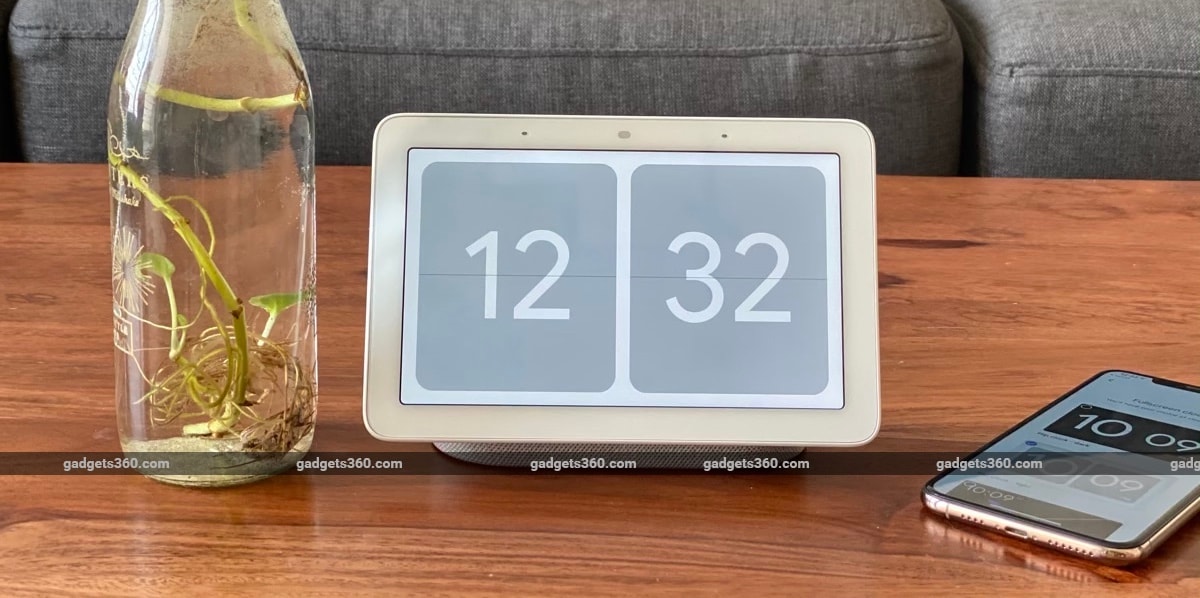 Đồng hồ 'Khung ảnh' trên Google Nest Hub
Đồng hồ 'Khung ảnh' trên Google Nest Hub
Tổ yến Google Hub hiệu suất
Nếu bạn đang sử dụng bất cứ thứ gì ngoài một trong những mặt đồng hồ toàn màn hình, bạn sẽ thấy thời gian và thời tiết ở phía dưới bên trái màn hình, mặc dù bạn có thể chọn tắt cả hai nếu cần thiết. Bạn có thể vuốt sang trái hoặc phải để quay vòng qua các bức ảnh nếu bạn không thích bức ảnh được hiển thị bất cứ lúc nào. Thông qua ứng dụng, bạn có thể kiểm soát thời lượng mà sau đó thiết bị sẽ tự động tải hình ảnh tiếp theo.
Vuốt xuống từ trên cùng mang lại quyền truy cập nhanh vào Chế độ xem tại nhà, nơi cung cấp quyền truy cập vào các Phương tiện, Phương tiện do người dùng xác định và truy cập vào các thiết bị nhà thông minh khác mà bạn có thể đã kết nối với tài khoản Google của mình. Các thường trình, tất nhiên, cung cấp cho bạn khả năng kích hoạt nhiều hành động với một cụm từ duy nhất. Ví dụ, bạn có thể có thói quen buổi sáng điều chỉnh ánh sáng, cho bạn biết về thời tiết, tin tức và đi làm ngày hôm nay, v.v. khi bạn nói, Ok Ok Google, chào buổi sáng.
Vuốt lên từ phía dưới giúp bạn truy cập nhanh vào các tùy chọn như độ sáng, âm lượng, không làm phiền, báo thức và cài đặt. Tuy nhiên, hầu hết các tùy chọn chính cần được kiểm soát thông qua ứng dụng Google Home. Nếu bạn vuốt vào trong từ cạnh phải, bạn có thể thấy các thẻ bổ sung, sẽ quen thuộc với hầu hết người dùng Android và bất kỳ ai sử dụng ứng dụng Google trên iOS. Ví dụ: vào buổi sáng, bạn có thể thấy một thẻ cho biết thời gian Google dự đoán sẽ đưa bạn lái xe đi làm. Thẻ phụ cho YouTube Âm nhạc, YouTubevà các đề xuất khác liên quan đến những thứ cần thử trên Google Nest Hub cũng có mặt
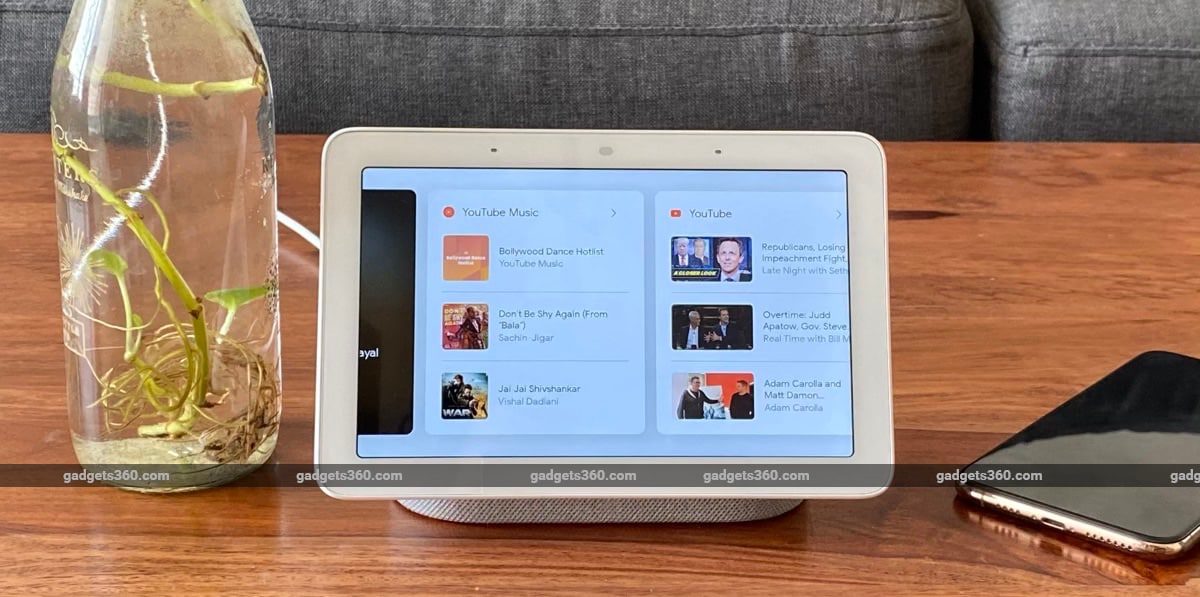 Thẻ trên Google Nest Hub
Thẻ trên Google Nest Hub
Bạn có thể chạm vào bất kỳ thẻ nào để hiển thị toàn màn hình và xem thêm chi tiết hoặc kích hoạt một hành động liên quan. Khai thác một video trong YouTube thẻ, ví dụ, bắt đầu chơi nó toàn màn hình. Tại bất kỳ thời điểm nào, bạn có thể vuốt vào trong từ cạnh trái để quay lại màn hình trước đó. Làm như vậy từ Khung ảnh sẽ đưa bạn đến một đồng hồ kỹ thuật số nhàm chán với văn bản màu trắng trên nền đen ngay cả khi bạn đang sử dụng khung đồng hồ toàn màn hình để bắt đầu.
Giao diện người dùng dựa trên thẻ có ý nghĩa và khiếu nại duy nhất của chúng tôi là giống như với các loa thông minh khác, lời nhắc và cảnh báo chỉ được kích hoạt bởi hành động của người dùng. Google đã thực hiện một công việc tuyệt vời với các cảnh báo dựa trên thẻ trên Android và trong ứng dụng Google trên iOS, chủ động trình bày thông tin như thời gian đi làm và khi cần, nhưng điều đó không xảy ra ở đây.
Bây giờ khi loa thông minh xuất hiện lần đầu tiên, có nghĩa là chúng không có cảnh báo chủ động, bởi vì không ai muốn một thiết bị ngẫu nhiên nói lên thông tin, bất kể nó quan trọng đến mức nào. Tuy nhiên, không cần màn hình thông minh để bắt chước hành vi của loa thông minh ở khía cạnh này, và sẽ rất tuyệt khi được tặng thẻ khi cần thiết, không cần vuốt màn hình hoặc ra lệnh bằng giọng nói.
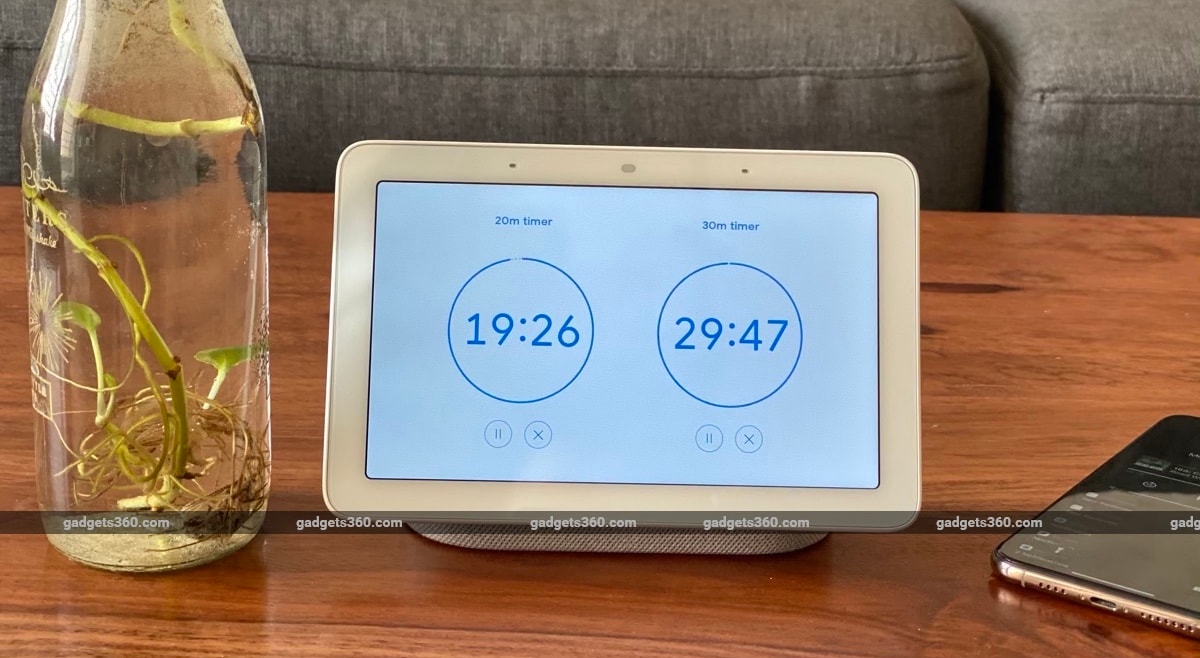 Hai bộ định thời hoạt động trên Google Nest Hub
Hai bộ định thời hoạt động trên Google Nest Hub
Màn hình cũng giúp bối cảnh cho các nhiệm vụ khác. Ví dụ, khi bạn đặt bộ hẹn giờ, toàn bộ màn hình sẽ hiển thị đồng hồ đếm ngược, với một vòng bao quanh cho biết tỷ lệ thời gian còn lại hiện tại, cũng như các nút tạm dừng và hủy trên màn hình. Điều này có thể được loại bỏ bằng cử chỉ vuốt mà không hủy bộ hẹn giờ, mặc dù chúng tôi thấy hữu ích khi có thể xem vị trí hiện tại của bộ hẹn giờ mà không cần phải hỏi trợ lý dựa trên giọng nói.
Màn hình cũng cho phép tích hợp nâng cao với các thiết bị nhà thông minh trong một số tình huống. Ví dụ: bạn có khả năng xem các nguồn cấp dữ liệu từ máy ảnh gia đình thông minh tương thích trên Google Nest HubMàn hình với lệnh thoại. Chúng tôi đã thử điều này với Camera Mi Home Security và nó hoạt động như mong đợi.
Chúng tôi cũng rất thích xem thỉnh thoảng YouTube video trên màn hình. Bạn có thể làm điều đó bằng cách hỏi Google Assistant trên thiết bị để chơi một cái gì đó cụ thể từ YouTube. Nếu nó không tìm thấy kết quả khớp chính xác, bạn sẽ được cung cấp các kết quả tìm kiếm có liên quan và bạn có thể chọn một kết quả mà bạn thích.
Thật không may, bạn không thể xem video từ Netflix (vì không thể phát Net Netflix trên màn hình thông minh, theo Google Assistant) hoặc bất kỳ nguồn nào khác. Tuy nhiên, bạn có thể truyền video từ điện thoại của mình sang Google Nest Hub, giống như bạn làm với bất kỳ TV được kết nối Chromecast nào.
 Đang xem một YouTube video trên Google Nest Hub
Đang xem một YouTube video trên Google Nest Hub
Âm thanh đủ lớn để nghe trong phòng, cho dù bạn đang xem video hay nghe nhạc. Mặc dù vậy, loa không tuyệt vời về độ trung thực của âm thanh và hiệu suất âm thanh tổng thể không quá khác biệt so với những gì bạn nhận được với Google Home mini.
Như chúng tôi đã đề cập trước đó, Google Nest Hub có một cảm biến ánh sáng xung quanh được sử dụng để tự động kiểm soát độ sáng của màn hình. Điều này hoạt động khá tốt, và chúng tôi không bao giờ thấy mình cần phải tự điều chỉnh mức độ sáng bất cứ lúc nào. Khi căn phòng tối, Khung ảnh của bạn được thay thế bằng một chiếc đồng hồ kỹ thuật số khổng lồ và màn hình hiển thị thực sự mờ đến mức hoàn toàn không phải là vật bất ly thân, mặc dù thời gian vẫn có thể nhìn thấy từ xa.
Không có máy ảnh, bạn không thể thực hiện cuộc gọi video, nhưng cuộc gọi âm thanh được hỗ trợ qua Google Duo. Tuy nhiên Google Assistant trên các loa thông minh như Google Home hiện hỗ trợ tiếng Hindi, điều này chưa được mở rộng sang màn hình thông minh như Google Nest Hub Tuy nhiên, đó là điều mà người mua tiềm năng nên ghi nhớ.
Bản án
Chúng tôi khá thích Google Nest Hub như một sản phẩm, mặc dù rõ ràng từ thời chúng ta sử dụng nó, màn hình thông minh có một chặng đường dài trước khi chúng trở nên thực sự thông minh. Cho đến nay, đây chỉ là những chiếc loa thông minh có thể trình bày bối cảnh hình ảnh bổ sung cho một số câu trả lời mà không nhận ra tiềm năng đầy đủ của màn hình. Có lẽ đó là lý do tại sao Google tiếp thị sản phẩm này dưới dạng khung ảnh hình ảnh của Pháp chứ không phải là một màn hình thực sự thông minh.
Chúng ta có thể thấy sản phẩm này hữu ích trong một số bối cảnh, như trong nhà bếp để xem video công thức, hoặc trong hội trường, cũng như khung ảnh kỹ thuật số, nhưng thực tế, và nhiều sản phẩm khác thuộc thể loại này – thực sự không phù hợp thông minh. Người ta chỉ có thể hy vọng rằng thế hệ sản phẩm tiếp theo là một sự cải tiến trong vấn đề này.
